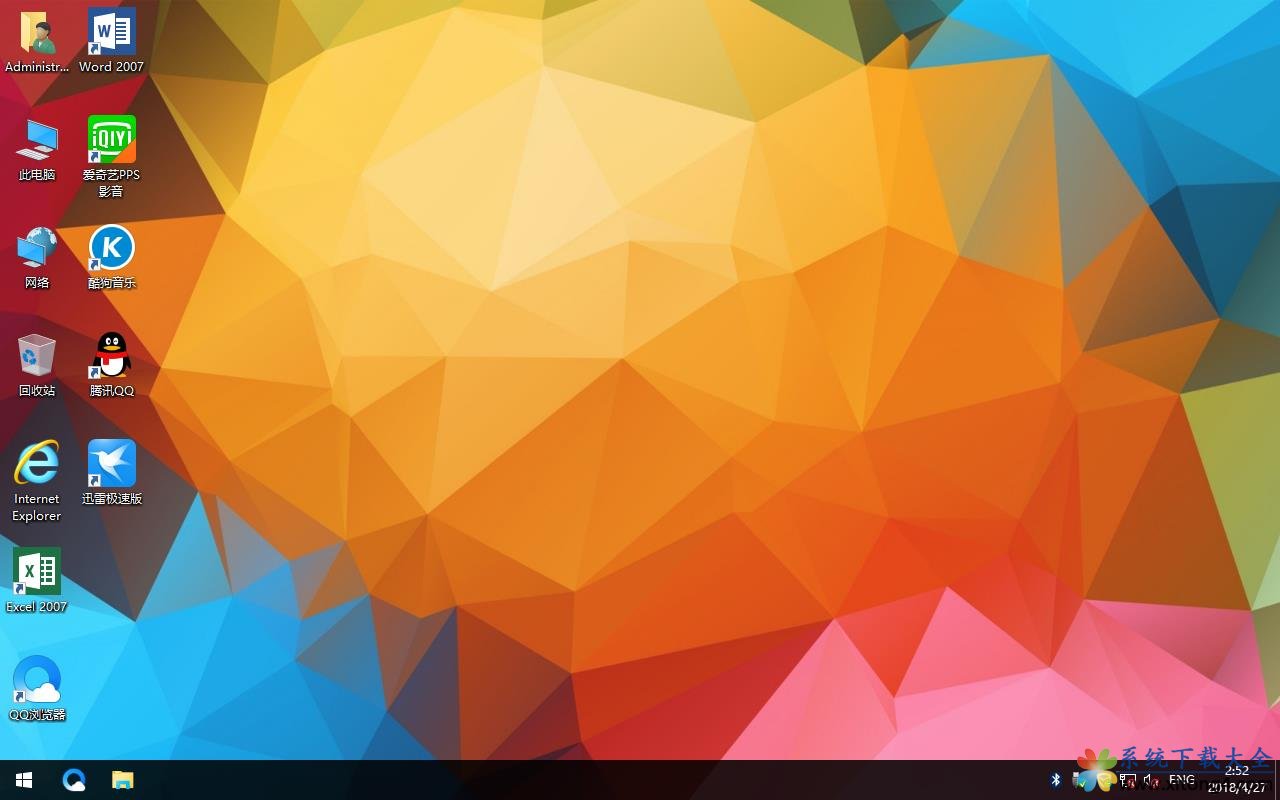everyone权限,本文教您WIN7电脑如何设置everyone权限
很多时候我们在对一些文件执行操作的时,会因为一些权限问题而无法操作。不过,我们只需要在系统中设置everyone权限之后就可以使用和操作了。最近,就有用户在论坛询问win7系统怎么设置everyone权限。下面,小编给大家带来了win7系统中设置everyone权限的图文。
很多朋友在电脑中删除或复制文件时,都会碰到系统提示权限不够需要everyone权限的情况。那么,我们在电脑中该如何操作才能成功设置everyone权限呢?不过有很多人不知道该怎么设置,下面,小编就来跟大家讲解设置everyone权限的操作方法。
WIN7电脑如何设置everyone权限
以e盘为例。打开“计算机”,并点击“e盘”右击“属性”。
windows7_2/windows7_1118013845_1.jpg" title="设置权限" alt="设置权限">
设置权限图解详情-1
在“窗口”页面中,将界面切换到“安全”选项,点击下方的“编辑”选项。
Windows7_2/Windows7_1118013845_2.jpg" title="电脑" alt="电脑">
电脑图解详情-2
在“权限”的选项中,并点击“添加”选项。

everyone图解详情-3
弹出用户和组窗口点击 “高级”选项。

权限图解详情-4
按序依次点击展开“立即查找”—“everyone”选项,完成后,点击确定。

权限图解详情-5
当看到“e盘权限”页面中的“组或用户中”新增了“everyone”这个用户,选择“everyone”并在“完全控制”前面打钩,设置完成后,按下“确定”即可。

权限图解详情-6
以上就是Win7系统中设置everyone权限的方法了。
推荐系统
番茄花园 Windows 10 极速企业版 版本1903 2022年7月(32位) ISO镜像快速下载
语言:中文版系统大小:3.98GB系统类型:Win10新萝卜家园电脑城专用系统 Windows10 x86 企业版 版本1507 2022年7月(32位) ISO镜像高速下载
语言:中文版系统大小:3.98GB系统类型:Win10笔记本&台式机专用系统 Windows10 企业版 版本1903 2022年7月(32位) ISO镜像快速下载
语言:中文版系统大小:3.98GB系统类型:Win10笔记本&台式机专用系统 Windows10 企业版 版本1903 2022年7月(64位) 提供下载
语言:中文版系统大小:3.98GB系统类型:Win10雨林木风 Windows10 x64 企业装机版 版本1903 2022年7月(64位) ISO镜像高速下载
语言:中文版系统大小:3.98GB系统类型:Win10深度技术 Windows 10 x64 企业版 电脑城装机版 版本1903 2022年7月(64位) 高速下载
语言:中文版系统大小:3.98GB系统类型:Win10电脑公司 装机专用系统Windows10 x64 企业版2022年7月(64位) ISO镜像高速下载
语言:中文版系统大小:3.98GB系统类型:Win10新雨林木风 Windows10 x86 企业装机版2022年7月(32位) ISO镜像高速下载
语言:中文版系统大小:3.15GB系统类型:Win10
热门系统
- 1华硕笔记本&台式机专用系统 GhostWin7 32位正式旗舰版2018年8月(32位)ISO镜像下载
- 2雨林木风 Ghost Win7 SP1 装机版 2020年4月(32位) 提供下载
- 3深度技术 Windows 10 x86 企业版 电脑城装机版2018年10月(32位) ISO镜像免费下载
- 4电脑公司 装机专用系统Windows10 x86喜迎国庆 企业版2020年10月(32位) ISO镜像快速下载
- 5深度技术 Windows 10 x86 企业版 六一节 电脑城装机版 版本1903 2022年6月(32位) ISO镜像免费下载
- 6深度技术 Windows 10 x64 企业版 电脑城装机版2021年1月(64位) 高速下载
- 7新萝卜家园电脑城专用系统 Windows10 x64 企业版2019年10月(64位) ISO镜像免费下载
- 8新萝卜家园 GhostWin7 SP1 最新电脑城极速装机版2018年8月(32位)ISO镜像下载
- 9电脑公司Ghost Win8.1 x32 精选纯净版2022年5月(免激活) ISO镜像高速下载
- 10新萝卜家园Ghost Win8.1 X32 最新纯净版2018年05(自动激活) ISO镜像免费下载
热门文章
常用系统
- 1深度技术 Windows 10 x86 企业版 电脑城装机版2019年11月(32位) ISO镜像免费下载
- 2笔记本&台式机专用系统 GhostWin7 32位六一节 旗舰版2020年6月(32位) ISO镜像免费下载
- 3雨林木风系统 Ghost XP SP3 新春特别 装机版 YN2022年2月 ISO镜像高速下载
- 4新雨林木风 Windows10 x86 企业装机版2019年1月(32位) ISO镜像免费下载
- 5华硕笔记本&台式机专用系统 Windows10 企业版 2018年5月(32位) ISO镜像快速下载
- 6笔记本&台式机专用系统GhostWin7 64位六一节 旗舰版2022年6月(64位) 高速下载
- 7雨林木风 Windows10 x64 企业装机版2019年1月(64位) ISO镜像快速下载
- 8深度技术Ghost Win7 Sp1 电脑城万能装机版2019年8月(32位) ISO高速下载
- 9电脑公司 装机专用系统Windows10 x64 企业版2019年5月(64位) ISO镜像高速下载
- 10笔记本系统Ghost Win8.1 (X64) 全新纯净版2021年4月(永久激活) 提供下载